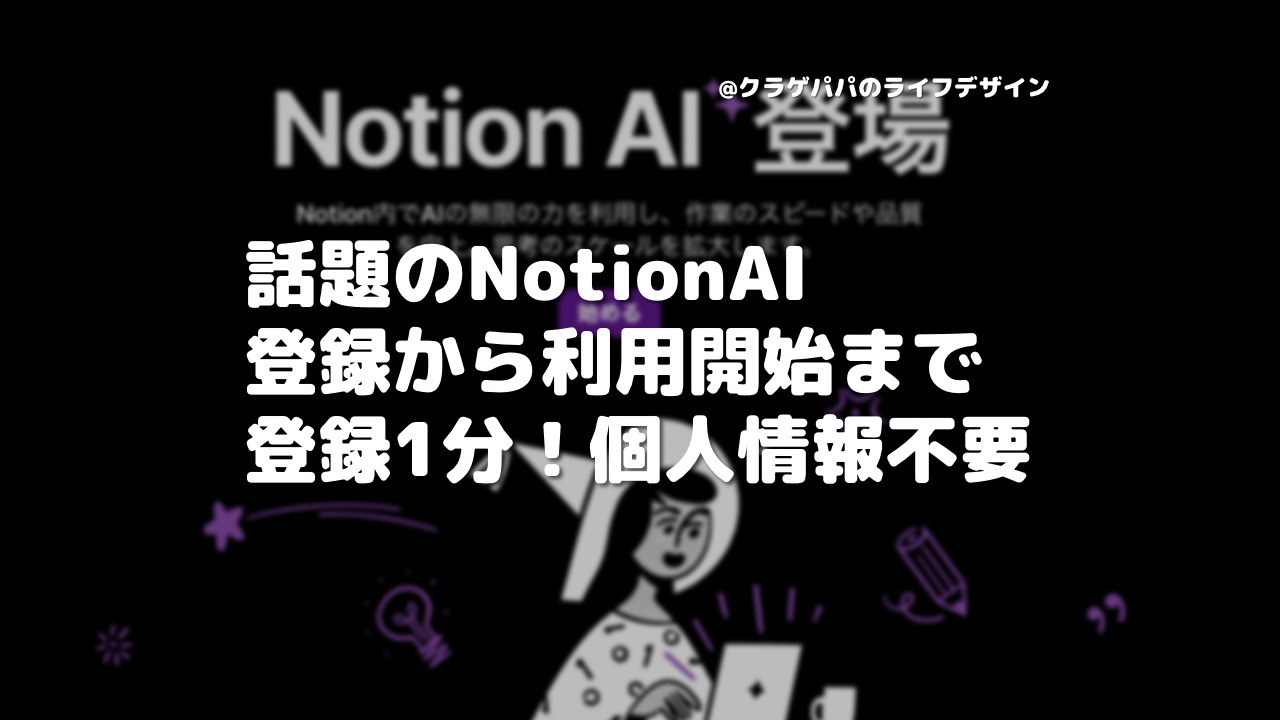ChatGPTの興奮も冷めないうちに、また新しい衝撃が市場を駆け巡った!
それがNotionAIの登場である。
昨年からAIに注目し、AIって今後どうなるの??
と文系素人ながら見守ってきていましたが、ついにAIがシンギュラリティを迎えたというなのかもしれません…
今日は、そんな話題のNotionAIを実際に登録して使ってみるまでを紹介します。
AIについての考察は…もっと詳しくなってからにしておきます(汗
そもそもNotionってなに?
Notionは、仕事の質とスピードを向上させるコネクテッドワークスペースです
引用:Notion公式サイト
いや、ちょっと何言ってるかわかりません。
もっと噛み砕いた説明はないか?
Notionとはアメリカ・サンフランシスコを拠点とするスタートアップ企業Notion Labsが開発した多機能ドキュメントツールです。プロジェクト管理やスケジュール管理、社内wikiなど目的に応じて使い分けられるさまざまなドキュメントを集約できるため「オール・イン・ワンツール」と呼ばれています。
またチームでの共同作業が可能な高い機能性と、遊び心があるデザインを兼ね備えているので、オンラインでの作業が多く、情報を集約させたいと考えているビジネスパーソンにとって使い続けやすいツールの1つです。Notionの機能は主に次の3つに分けられます。
引用:Schoo
まだフワッとしてるけどなんとなく分かってきたかも。
アプリとか、システムとかの中で
「メモ帳」「TODOリスト」「カレンダー」とかをチームで共有したりできるってことね。
それを一つずつのアプリで管理するんじゃなくてNotionで一元管理できるから便利でしょ?ってことでしょうか。
著名な起業家やビジネスマンの方々が使っていたら気になってたけど、「まー俺そんなに忙しくないし。そんなにイケイケなベンチャー起業家でもないしな」ということでいままでノータッチでした。
ですが、昨今のAIブーム(特にChatGPT)の中で一気に話題トップに躍り出たので、ITアレルギーの私もついに重い腰を上げたというわけです。
会社:Notion Labs Inc.
設立:2013年
創業者:Ivan Zhao, Chris Prucha, Jessica Lam, Simon Last, Toby Schachman
NotionAIとは?
NotionがAI機能を搭載することで、文書の執筆をサポートしてくれることを目的に開発された機能です。
文書作成のサポート
何かテーマを与えると、それに沿った内容で文章を作成してくれる。
ただ、これが結構難しくて、AI界隈では呪文といわれるなど、指示や命令文のセンスや内容で帰ってくる文章に大きな差が出る。
翻訳機能
特定の文章を英語に翻訳したりしてくれます。
また翻訳と同時に記事のような構成に仕上げてくれるのも特徴ですね。
続きを書いてくれる
文章の書き出しだけを書けば残りをAIが予想して自動で執筆してくれます。
これは結構使える機能だと思っていて
イメージしている文章の輪郭を、上手に汲み取ってくれればかなり精度の高い初稿になります。
NotionAIの使い方〜登録から利用開始まで〜
では実際に登録してみます。
とは言っても、Googleアカウント持ってればほんとに数分で終わります。
アカウント持ってなくても同じくらいで終わります。
・メールアドレス(私はGmail)
・パソコンまたはスマホ(使うための端末なのでなんでもOK。今回はPCで登録してみました)
Notionアカウント作成ページにログイン!
Notion公式ページ( コチラ )から「始める」または「無料で始める」というリンクボタンがあるのでクリックしましょう。
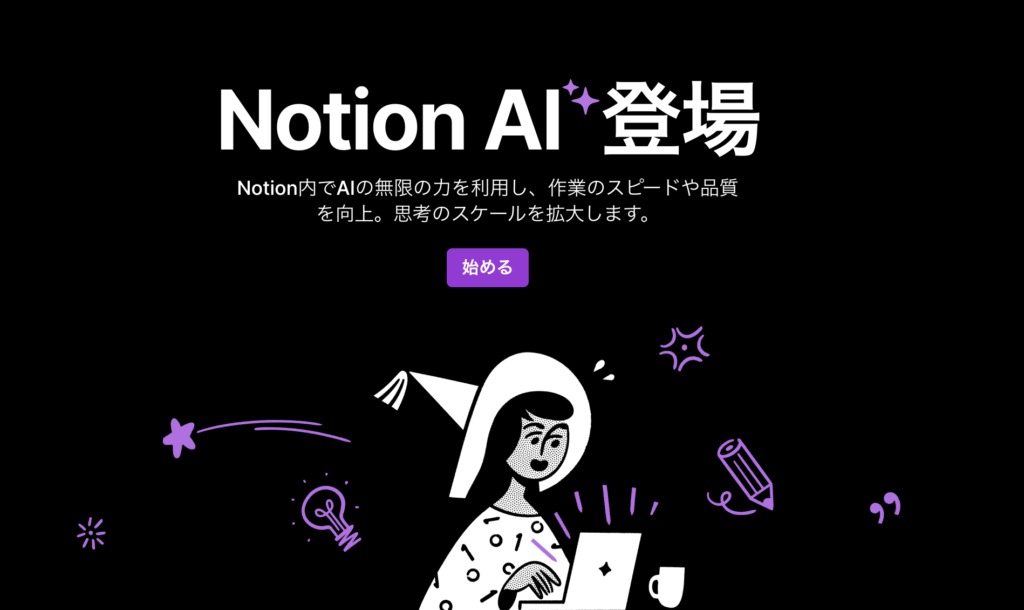
新規アカウントの作成を求められるのでお好きな方法を選んでください。
メールで作成→アドレス宛にアカウント作成のメールが飛んでくるので登録すれば完了
Googleアカウントで作成→アカウント作成ボタンをクリックすると登録完了(早い)
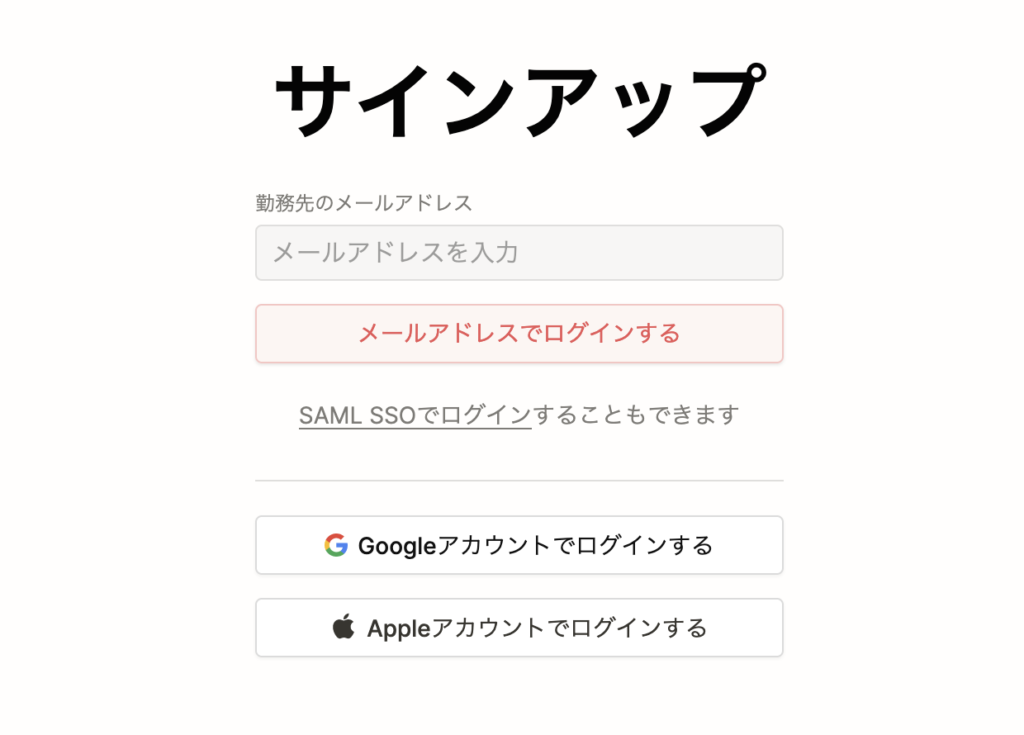
Notionからの簡単な質問に答えます。
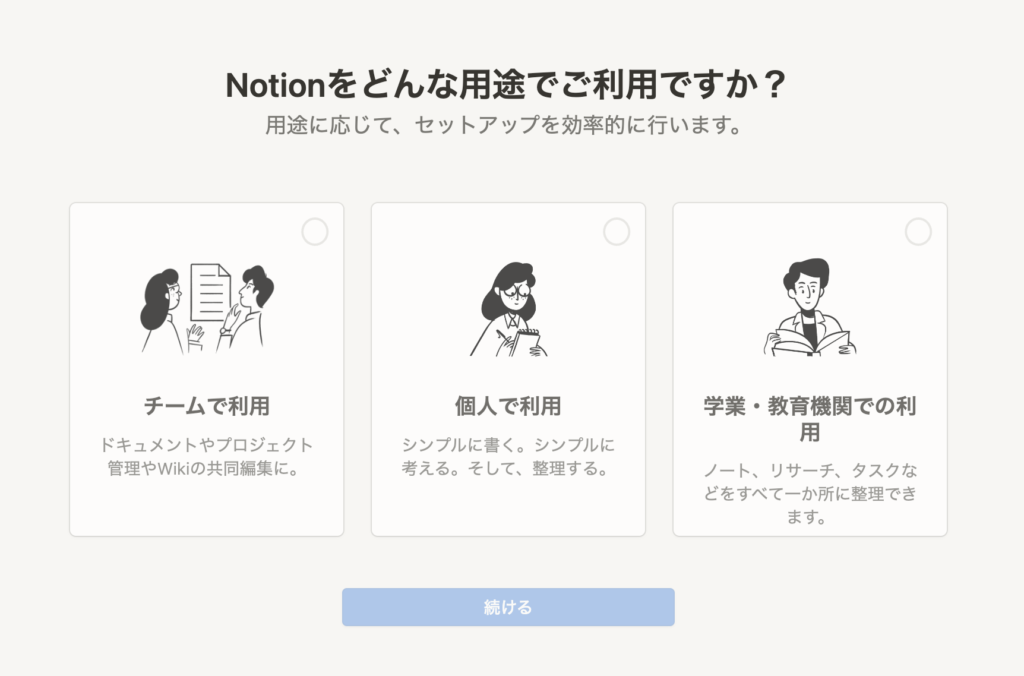
質問はスキップもできるみたいだけど無料で使わせてもらうので、このくらいはマナーかなと思って答える。
見えない相手にすら気を使う俺、こんな性格だから疲れるんだよな…
それは置いといて。
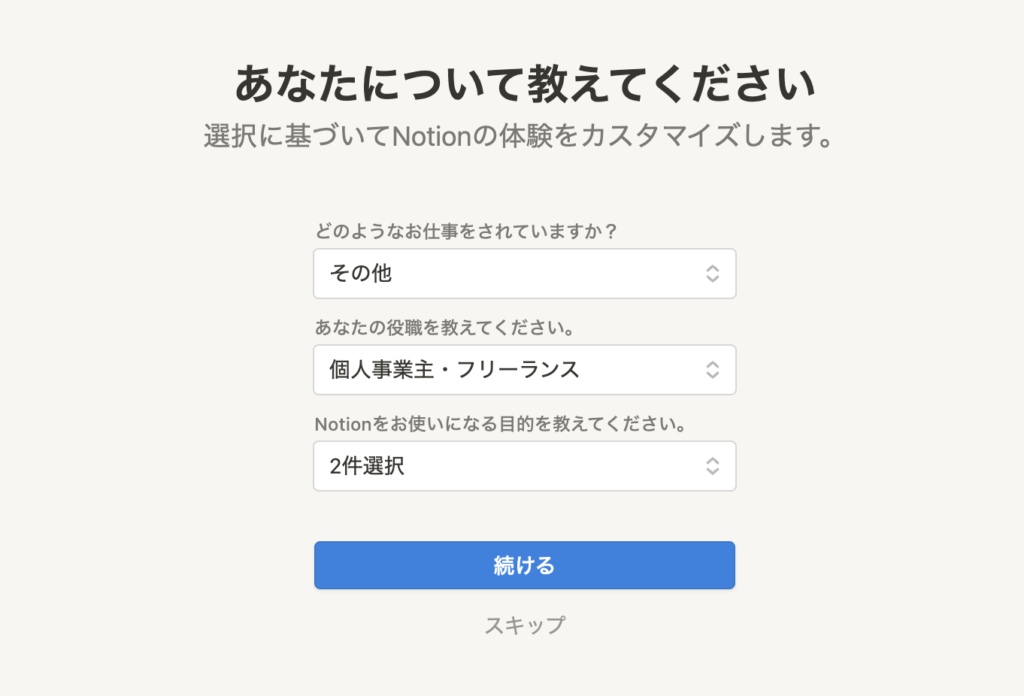
Notion利用開始!さっそく使って見た
ここまでくるといきなり画面が変わった。
どうやら登録完了してNotionの利用が開始されたみたいだ。
上から2行目に「AIを使用して文章を作成」とあるので早速記事を書いてもらった。
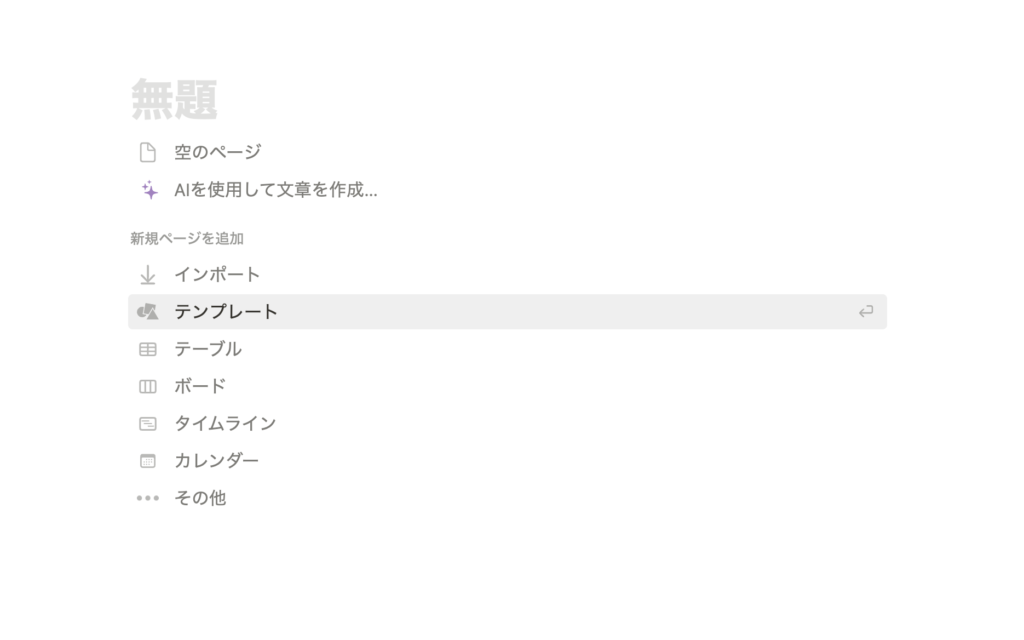
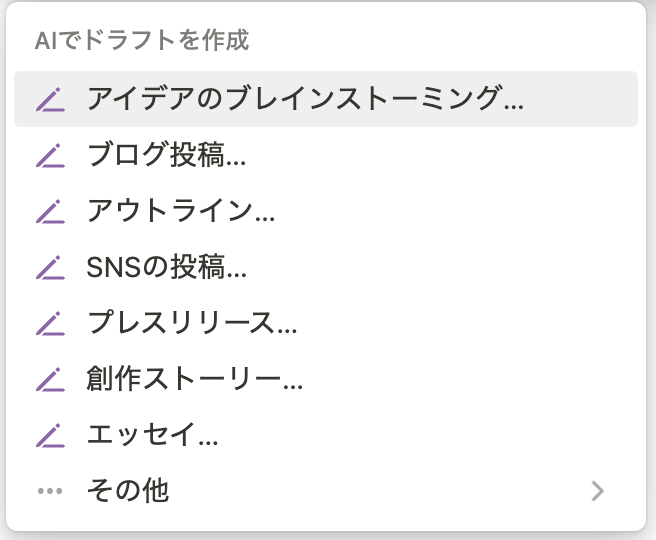
私の大好きなガジェットワイヤレスイヤホンの記事についてこんな命令分で記事の執筆を依頼
「ワイヤレスイヤホンを持っていない人に向けて、ワイヤレスイヤホンの魅力を伝えつつ、おすすめのワイヤレスイヤホン3選を記事にしてください」
あ、AIにも敬語使ってるじゃん。おれ。
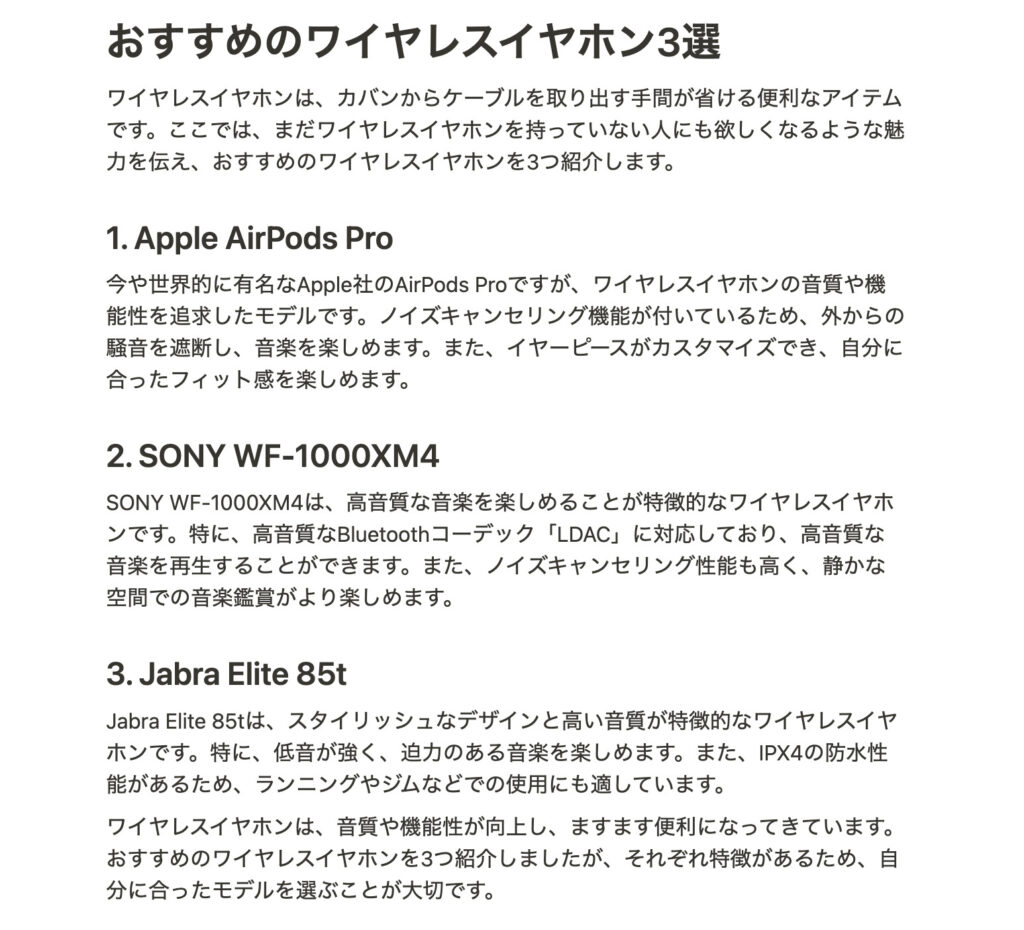
記事に深みを出すには呪文(コマンド)をさらに工夫する必要があるので、それについてはまた別の記事で書いていこうと思う。
個人情報なしで使える魅力と安心感…
以前紹介した記事「ChatGPTの使い方」
ChatGPTに登録するためには「電話番号を登録する」というハードルがあって、結構記事にも反響をいただきました。今回の「NotionAI」はここまでの記事でわかるように「個人情報」の登録が不要という点がとても魅力的です。

捨てメールアドレスを一つ持っておけば、個人情報を限りなく露出することなくさまざまなサービスを利用できるので、Gmailなどで「捨てアカウント」を作っておくことはおすすめです!
NotionAI のデメリット
当然いいとこばかりじゃなくて悪いところもあります。
悪いというと、語弊がありますが、、、
NotionAI を無料で使うには制限があります。
具体的には「20回/月」までしかAIのサポートを受けられないということ。
まーChatGPT も試験版ですし、いつまでも無料でAIが使えるわけはないと思いますので、この辺りは個人の捉え方になるんでしょうね。
私はしばらく様子をみて(使って見て)これは使いたいと思えば有料で利用してみようと思っています。
自分のNotionのプランを確認する
有料版もあるのはわかったけど、俺本当に無料版に登録できてるよね?
と不安になったので、自分が今使っているNotionのプランを確認する方法を書いておきます。
Notionのプランを確認するにはトップ画面左メニューの中の「設定」選択するだけ。
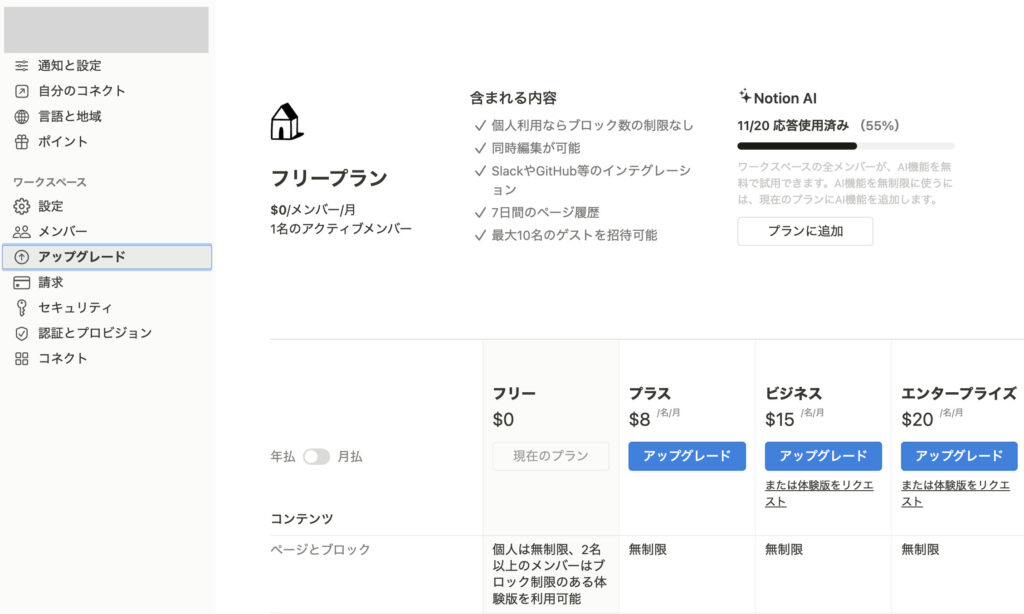
NotionAI を登録して使って見たまとめ
ということで、Notionすら使ったことのない私が
話題のNotionAIを登録して使うまでの方法を紹介しました。
気になる個人情報の登録が不要な点や無料プランがある点などメリット盛りだくさん。
何より、記事形式に生成して返してくれること、依頼に応じて柔軟な回答をしてくれることなどいまのAIはこれまでとは別の生き物だと思っておいた方が良いです。
つまり、AIに触れておくことがとても大事ってこと。
仮想通貨が出てきた時も「そんなものが流行るか?」とかなり出遅れた経験から、今回のAIの進化は私たちの生活を大きく変えると感じています。
文系の私でも少しずつ詳しくなっているので、誰でもきっと使いこなせるはずです。
AIの波に上手に乗っていきましょう!
ではまた!
ChatGPTの使い方や登録方法はコチラから↓